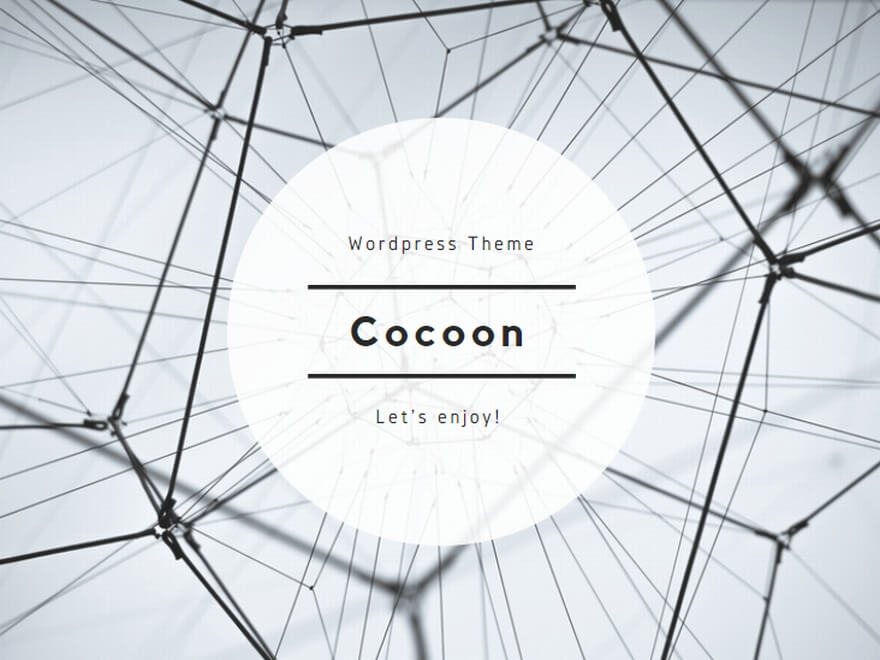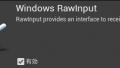この本で勉強したときのメモ
この本は、5章までやって次のことを学びました。
- Unreal Engine 4 のエディタの操作
- 入力の受付部分の作成(テンプレートを使わずに作る方法)
- キャラクターのインポート
- アニメーションの設定方法
- 当たり判定の作り方
- 被破壊メッシュを使って、アクタをバラバラにする方法
4章までやると好きなキャラをインポートしてアニメーションを設定し、キーボードで動かせるようになります。
当たり判定とか被破壊メッシュに興味があったので5章もやりました。
6章以降はめんどくさくなったので放置w
以下、ハマったところなど。
Windows 10 で UE 4.13.2 を動かそうとするとエディタが動かない
最初の勉強なので、書籍の推奨バージョン 4.13 を使いました。
メニューバーの「ファイル」をクリックしても、何も反応しないのであせりました。
原因と対処方法は、こちらのサイトを参考にしました。
UE4 Windows 10 Creators Update適用時に4.13以前のバージョンでメニューが表示されない問題の対処
http://unrealengine.hatenablog.com/entry/2017/09/04/215620
UE4.13以前のバージョンでは、DirectX12 か OpenGL を使う必要があるようです。
ショートカットのプロパティを開き、リンク先の末尾に -D3D12 を書けばOKとのこと。
"C:\Program Files\Epic Games\UE_4.13\Engine\Binaries\Win64\UE4Editor.exe" -D3D12
いきなり迷子
作るところから始めたいと思ったのですが、どこから初めて良いのかわかりづらいです。
Lesson6 p040 あたりから始めると良さそう。
すぐにサンプルを開きたいときは、次のようにやればいいです。
- Chapter 3 のデータを持ってくる
- MapsからGameMain をダブルクリック
- 「プレイ」で動く
- キーは、WASD
- マウスのフォーカスを外すには Shift + F1
- やめるなら Esc キーでも良い
画面操作を標準の椅子とか使ってやっても面白くないですからね。
ページごとのメモ
- p46 フォルダをまとめて作っているけど、一度保存してueを起動しなおすと中身がないフォルダは消えていた気がするので、必要になってから作れば良い。
-
p64 「空いているスペースで『左クリック』」すると –> 『右クリック』
-
p75 [状況に合わせた表示] のチェックマークは外しておく <– これ重要
-
p81 フロアのインポートで警告が出た –> 黙ってウィンドを閉じた
警告:このFBXシーンにはスムージンググループ情報がありません。ファイルをエクスポートする前に必ずFBX Exporter プラグインの[Export Smoothing Groups] オプションを有効にしてください。スムージング グループをサポートしないツールの場合でも、インポート中に正しい頂点法線を推測するため、FBX Exporter はエクスポート時に適切なスムージング データを生成します。
- p91キャラクターのインポートでも同じ警告が出るが黙って閉じる
-
p103 ゲームパッドも入れる
- XBox などのコントローラーを持っているならこれで動くはず
- PS4のコントローラー(dualshock4) の場合は、別記事に書く予定
-
p108-110 あたり。カメラの設定などが書いてある <– 私にとってこれ重要
- p122 までやって。
- プレイをスタンドアロンゲームにするとマウスが行方不明に
- Alt+Tab で画面を切り替える
- ビューポートでプレイするとき
- Shift + F1 でマウスが出てくる
- プレイをスタンドアロンゲームにするとマウスが行方不明に
- p166 までできたら動かしてみる
- BP_Character の CharacterMovement の 詳細パネル のJumping の高さ(Jump Z Velocity)を 600 くらいにしないとジャンプのアニメーションが終わらないと書いてあるがもう少し大きい方がよさそう
- 720にしてみた
- ジャンプの高さ調整は p122 参照
5章は特にハマるところなし。
p135からのアニメーションの設定のまとめ (自分用)
- アニメーションデータの取り込み
- ブレンド1D の作成
- スケルトンを Liz に設定
- animの画面のアセットブラウザからブレンドするアニメーションを速度に合わせて Idle, Walk, Run と配置する
- アニメーションブループリントを追加する
- BP_Character と BP_CharacterAnim を関連付ける (Mesh にクラスを紐づける)
- BP_CharacterAnim_C となっている ( _C ってなんだ?)
- ペルソナアニメーションエディタで、ブループリント内のアニメーションの切り替え条件を設定する
- ステートマシンを作成
- 遷移条件などを書く
- キャラクタの状態に合わせて、条件の変数を変更するブループリントを作成する